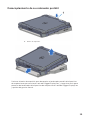Dell Latitude 7214 Rugged Extreme El manual del propietario
- Tipo
- El manual del propietario
El Dell Latitude 7214 Rugged Extreme es una computadora portátil potente, diseñada para resistir ambientes extremos y ofrecer un rendimiento confiable incluso en las condiciones más desafiantes. Con su procesador Intel Core i7 de 11.ª generación y gráficos integrados Intel Iris Xe, puede manejar fácilmente tareas exigentes como edición de video, diseño gráfico y programación. Su diseño robusto y resistente a caídas, junto con su clasificación IP65, lo convierten en una opción ideal para profesionales que trabajan en entornos hostiles o en movimiento.
El Dell Latitude 7214 Rugged Extreme es una computadora portátil potente, diseñada para resistir ambientes extremos y ofrecer un rendimiento confiable incluso en las condiciones más desafiantes. Con su procesador Intel Core i7 de 11.ª generación y gráficos integrados Intel Iris Xe, puede manejar fácilmente tareas exigentes como edición de video, diseño gráfico y programación. Su diseño robusto y resistente a caídas, junto con su clasificación IP65, lo convierten en una opción ideal para profesionales que trabajan en entornos hostiles o en movimiento.


















-
 1
1
-
 2
2
-
 3
3
-
 4
4
-
 5
5
-
 6
6
-
 7
7
-
 8
8
-
 9
9
-
 10
10
-
 11
11
-
 12
12
-
 13
13
-
 14
14
-
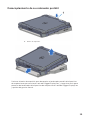 15
15
-
 16
16
-
 17
17
-
 18
18
Dell Latitude 7214 Rugged Extreme El manual del propietario
- Tipo
- El manual del propietario
El Dell Latitude 7214 Rugged Extreme es una computadora portátil potente, diseñada para resistir ambientes extremos y ofrecer un rendimiento confiable incluso en las condiciones más desafiantes. Con su procesador Intel Core i7 de 11.ª generación y gráficos integrados Intel Iris Xe, puede manejar fácilmente tareas exigentes como edición de video, diseño gráfico y programación. Su diseño robusto y resistente a caídas, junto con su clasificación IP65, lo convierten en una opción ideal para profesionales que trabajan en entornos hostiles o en movimiento.
Artículos relacionados
-
Dell Latitude 5424 Rugged El manual del propietario
-
Dell Latitude 5424 Rugged El manual del propietario
-
Dell Latitude 7424 Rugged Extreme El manual del propietario
-
Dell Latitude 5420 Rugged El manual del propietario
-
Dell Latitude 5420 Rugged El manual del propietario
-
Dell Latitude 12 Rugged Extreme 7212 El manual del propietario